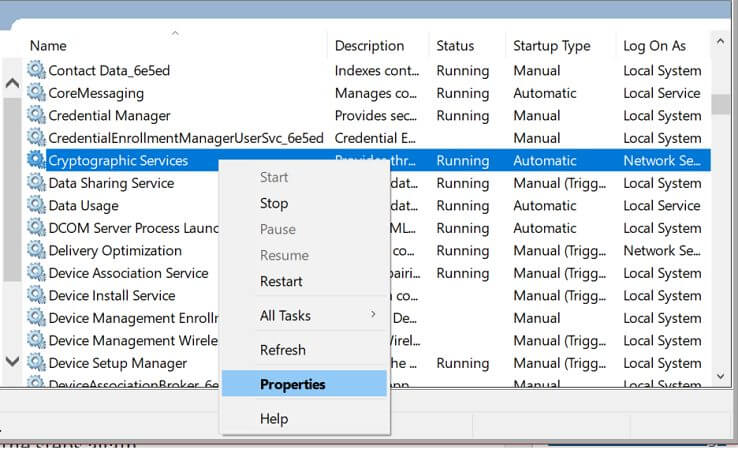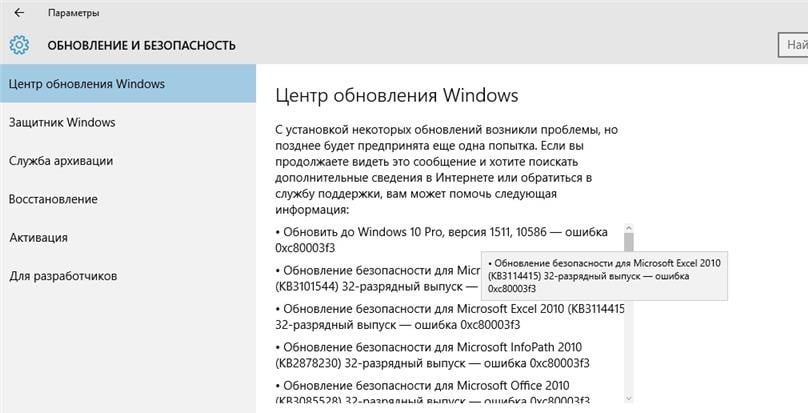Ошибка c80003f3 является распространенной проблемой, возникающей при обновлении операционной системы Windows 7. При появлении этой ошибки пользователь может столкнуться с трудностями при получении последних обновлений безопасности и исправлений для своей системы. В данной статье мы рассмотрим несколько основных причин возникновения ошибки c80003f3 и предложим несколько способов ее решения.
Одной из причин ошибки c80003f3 может быть наличие поврежденных или неправильно настроенных файлов компонентов системы Windows, отвечающих за установку обновлений. Неправильно настроенные настройки безопасности или отсутствие необходимых разрешений также могут вызывать данную ошибку. Кроме того, проблемы связанные с местным хранилищем обновлений или сетевыми настройками также могут быть ответственными за возникновение ошибки c80003f3.
Примечание: Важно отметить, что ошибку c80003f3 могут вызывать не только технические проблемы, но и воздействие вредоносных программ, таких как вирусы и трояны. Поэтому, перед применением способов решения проблемы, рекомендуется провести сканирование системы на наличие вредоносных программ с помощью антивирусного программного обеспечения.
Существует несколько способов решения ошибки c80003f3 при обновлении Windows 7. Один из способов — выполнить сканирование системных файлов и восстановить поврежденные файлы компонентов. Для этого можно воспользоваться интегрированной утилитой System File Checker (SFC), которая сканирует систему на наличие поврежденных файлов и пытается их восстановить. Для запуска утилиты SFC нужно открыть командную строку с правами администратора и выполнить команду sfc /scannow.
Еще одним возможным способом решения проблемы является перезагрузка служб Windows Update. Для этого нужно открыть командную строку с правами администратора и выполнить последовательность команд net stop wuauserv, net stop cryptSvc, net stop bits, net stop msiserver, а затем команды net start wuauserv, net start cryptSvc, net start bits, net start msiserver. Это перезагрузит службы Windows Update и может помочь в решении проблемы с ошибкой c80003f3.
Содержание
- Ошибка c80003f3 при обновлении Windows 7
- Причины и способы решения
- Что такое ошибка c80003f3?
Ошибка c80003f3 при обновлении Windows 7
Существует несколько простых способов решения ошибки c80003f3 при обновлении Windows 7. Вот некоторые из них:
1. Перезапустите службу обновления Windows:
Часто проблема может быть вызвана некорректной работой службы обновления Windows. Чтобы исправить это, необходимо перезапустить эту службу. Для этого выполните следующие шаги:
- Нажмите клавиши Win + R, чтобы открыть окно «Выполнить».
- Введите «services.msc» и нажмите Enter, чтобы открыть окно «Службы».
- Найдите службу «Windows Update» в списке служб и щелкните правой кнопкой мыши на ней.
- Выберите «Перезапустить» из контекстного меню.
2. Очистите папку SoftwareDistribution:
Папка SoftwareDistribution используется для временного хранения файлов обновления Windows. Иногда коррупция файлов в этой папке может привести к ошибке c80003f3. Чтобы очистить эту папку, выполните следующие действия:
- Откройте окно «Командная строка» от имени администратора. Для этого просто щелкните правой кнопкой мыши по кнопке Пуск и выберите «Командная строка (администратор)».
- В командной строке введите следующую команду и нажмите Enter: net stop wuauserv
- Затем введите следующую команду и снова нажмите Enter: net stop bits
- Теперь перейдите в папку C:\Windows\SoftwareDistribution и удалите все файлы и папки из этой папки. Вы можете использовать команду del /f /s /q *.*. Это удалит все файлы без запроса подтверждения.
- После удаления файлов введите следующую команду и нажмите Enter: net start wuauserv
- Затем введите следующую команду и снова нажмите Enter: net start bits
3. Отключите антивирусное программное обеспечение:
Некоторые антивирусные программы могут блокировать процесс обновления Windows 7, что может привести к ошибке c80003f3. Попробуйте временно отключить антивирусное программное обеспечение и повторить обновление. Если обновление проходит успешно после отключения антивируса, рекомендуется обратиться к разработчику антивирусного программного обеспечения для получения поддержки и настройки, чтобы избежать подобных проблем в будущем.
Если приведенные выше методы не помогли решить проблему, рекомендуется обратиться к специалисту или посетить форумы поддержки Microsoft, где вы сможете получить дополнительную информацию и помощь от сообщества пользователей.
Причины и способы решения
Еще одной причиной может быть наличие вредоносного программного обеспечения на компьютере. Злонамеренные программы могут блокировать процесс обновления системы. Для устранения этой проблемы необходимо провести полное сканирование компьютера антивирусным программным обеспечением.
Также, причиной ошибки может быть неправильно настроенный сервис обновления Windows. В этом случае рекомендуется выполнить перезапуск сервиса обновления или произвести его перенастройку вручную.
Если указанные способы не помогли решить проблему, можно попробовать обновить Windows 7 с использованием установочного образа операционной системы. Это позволит произвести чистую установку системы и избавиться от возможных ошибок и проблем.
В случае, если все вышеперечисленные способы не дали результатов, рекомендуется обратиться в службу технической поддержки или квалифицированному специалисту, который сможет помочь найти и устранить причину ошибки c80003f3 при обновлении Windows 7.
Важно помнить, что перед проведением любых манипуляций с операционной системой необходимо создать резервную копию всех важных данных, чтобы в случае непредвиденных ситуаций можно было восстановить данные и систему.
Что такое ошибка c80003f3?
Эта ошибка может быть вызвана различными причинами, включая неправильно настроенные настройки Windows Update, наличие поврежденных файлов системы, проблемы с подключением к Интернету или недостаток ресурсов на компьютере. В случае ошибки c80003f3 компьютер может не получать необходимые обновления, что может привести к уязвимостям в безопасности и проблемам совместимости софтвера.
Для исправления ошибки c80003f3 существуют несколько решений. Во-первых, можно проверить настройки Windows Update и убедиться, что они настроены правильно. Проверьте, что служба Windows Update работает и запущена, а также убедитесь, что установлены все необходимые обновления.
Другой возможной причиной ошибки c80003f3 может быть повреждение или отсутствие некоторых системных файлов. В этом случае можно воспользоваться инструментом «Проверка системных файлов» для исправления проблемных файлов. Для выполнения этого действия необходимо открыть командную строку с правами администратора и ввести команду «sfc /scannow». После завершения сканирования системы будет произведен анализ и исправление поврежденных файлов.
Также следует проверить подключение к Интернету и убедиться, что стабильно работает сетевое соединение. В некоторых случаях ошибка c80003f3 может быть вызвана проблемами с сетевым подключением, поэтому рекомендуется проверить соединение с Интернетом и устранить любые сетевые проблемы.
Кроме того, рекомендуется проверить наличие свободного места на жестком диске, на котором установлена операционная система. Недостаток свободного пространства может привести к некорректной работе системы и возникновению ошибок. В этом случае необходимо удалить ненужные файлы или переместить их на другой диск, чтобы создать свободное место.
В случае, если указанные решения не помогли исправить ошибку c80003f3, рекомендуется обратиться к профессионалам или посетить официальный сайт поддержки Microsoft для получения дальнейшей помощи и инструкций.
При установке обновления Windows6.1-KB2998527-x64.msu на систему Windows 7 x64 возникала ошибка:
В журнале Windows ошибка:
Решение нашел на Technet-e https://social.technet.microsoft.com/Forums/windows/en-US/15d12de0-b58a-444a-a1dc-426adeaf0daa/wusaexe-error-when-attempting-to-install-windows-updates-from-microsoft-downloads?forum=itprovistaapps
А именно нужно:
— stop Windows Update service
— delete contents in %systemroot%\SoftwareDistribution, both folders Datastore and download
— restart the service
или
— остановить службу Центр обновления Windows
— очистить папку %systemroot%\SoftwareDistribution\Datastore
— запустить службу Центр обновления Windows.
Запись опубликована в рубрике Обновление. Добавьте в закладки постоянную ссылку.
При обновлении операционной системы Windows 7 пользователи могут столкнуться с ошибкой c80003f3. Эта ошибка может быть вызвана несколькими причинами и препятствует установке последних актуализаций операционной системы. В этой статье рассмотрим основные причины возникновения ошибки c80003f3 и предложим возможные решения.
Одной из основных причин возникновения ошибки c80003f3 является наличие поврежденной или испорченной системной утилиты. Как правило, это происходит из-за неправильной установки или удаления программ и компонентов операционной системы. В результате, некоторые системные файлы могут быть повреждены или отсутствовать, что приводит к ошибкам при обновлении.
Еще одной причиной может быть наличие вредоносных программ или вирусов на компьютере. Вредоносные программы обычно пытаются вмешаться в процесс обновления, блокируя или изменяя системные файлы. Это может привести к ошибке c80003f3 и другим проблемам с обновлением операционной системы. Поэтому важно регулярно сканировать компьютер на наличие вредоносных программ и проводить их удаление.
Ошибку c80003f3 также может вызывать неправильно настроенное программное обеспечение или конфликт между различными программами на компьютере. В этом случае, рекомендуется проверить настройки и обновить все установленные программы, а также отключить временно антивирусное программное обеспечение и брандмауэр, чтобы устранить возможные конфликты.
В зависимости от конкретной ситуации, есть несколько возможных решений для исправления ошибки c80003f3 при обновлении Windows 7. Одним из способов может быть использование специальных инструментов, предоставляемых Microsoft для исправления проблем с обновлением операционной системы. Также, можно попробовать выполнить восстановление системы до предыдущей рабочей конфигурации или обратиться за помощью к специалистам технической поддержки компании Microsoft.
Содержание
- Что такое ошибка c80003f3 при обновлении Windows 7
- Причины возникновения ошибки c80003f3
- Возможные решения ошибки c80003f3 при обновлении Windows 7
Что такое ошибка c80003f3 при обновлении Windows 7
Ошибка c80003f3 обычно указывает на проблемы, связанные с компонентами Windows Update или поврежденными системными файлами. Когда система не может успешно завершить процесс обновления из-за этой ошибки, это может привести к некорректной работе операционной системы и уязвимости в системной безопасности.
Возможные причины ошибки c80003f3 могут включать неполадки в службах Windows Update, некорректно установленные обновления, поврежденные компоненты системы и проблемы с установкой системных файлов.
Важно отметить, что для решения этой проблемы может потребоваться некоторая экспертиза в области работы с операционной системой. Если вы не уверены в своих навыках, рекомендуется обратиться к специалисту или следовать инструкциям от производителя операционной системы.
Причины возникновения ошибки c80003f3
Ошибка c80003f3 в процессе обновления Windows 7 может быть вызвана рядом причин. Некоторые из наиболее распространенных включают:
| 1. Неправильное настройка служб Windows Update | Некорректные настройки службы Windows Update могут привести к возникновению ошибки c80003f3. Это может включать отключенную службу Windows Update или поврежденные или отсутствующие системные файлы, связанные с обновлением Windows. |
| 2. Проблемы с подключением к интернету | Отсутствие стабильного подключения к интернету может привести к сбоям в процессе обновления Windows и возникновению ошибки c80003f3. Это может быть связано с проблемами с маршрутизатором, прокси-сервером или настройками файрвола. |
| 3. Наличие вредоносного ПО | Наличие вредоносного программного обеспечения или вирусов на компьютере может препятствовать успешному обновлению Windows и вызывать ошибку c80003f3. Вредоносное ПО может блокировать доступ к необходимым системным файлам или настройкам. |
| 4. Недостаточно свободного пространства на жестком диске | Недостаточное количество свободного пространства на жестком диске может быть причиной ошибки c80003f3 при обновлении Windows. Для установки новых обновлений требуется достаточное количество места на диске. |
| 5. Проблемы с регистрацией системных файлов | Поврежденные или некорректно зарегистрированные системные файлы могут привести к возникновению ошибки c80003f3. Это может быть связано с неправильными настройками или безуспешными обновлениями ранее установленных компонентов. |
Понимание основных причин ошибки c80003f3 позволяет сосредоточиться на соответствующих решениях для устранения проблемы при обновлении операционной системы Windows 7.
Возможные решения ошибки c80003f3 при обновлении Windows 7
Ошибка c80003f3 при обновлении Windows 7 может возникать по разным причинам, связанным с некорректной работой системы или нарушением установленных правил обновления. В данном разделе представлены возможные решения проблемы:
| № | Возможное решение |
|---|---|
| 1 | Проверить наличие доступного свободного места на диске системы. Недостаток свободного места на диске может привести к ошибкам при обновлении. Удалите ненужные файлы или программы для освобождения дискового пространства. |
| 2 | Отключить временно антивирусные программы и файерволы. Иногда антивирусные программы или файерволы могут блокировать обновление системы, вызывая ошибку c80003f3. Попробуйте временно отключить их и повторить обновление. |
| 3 | Очистить временные файлы и папки. Временные файлы и папки могут накапливаться на компьютере и вызывать ошибки обновления. Очистите временные файлы, используя встроенную утилиту очистки диска или сторонние программы. |
| 4 | Запустить инструмент System Update Readiness Tool (Инструмент настройки обновления системы). Этот инструмент от Microsoft может помочь исправить ошибки, которые мешают установке обновлений. Запустите этот инструмент и следуйте указаниям. |
| 5 | Проверить состояние службы обновления Windows. Убедитесь, что служба обновления Windows работает корректно. Зайдите в системные настройки и проверьте состояние службы обновления Windows. Если служба отключена или не работает, включите её и перезапустите компьютер. |
| 6 | Выполнить обновление через командную строку. Иногда обновление через командную строку может помочь решить проблему. Запустите командную строку с правами администратора и выполните команду «wuauclt.exe /updatenow». |
| 7 | Проверить наличие обновлений драйверов устройств. Установите последние версии драйверов для устройств на вашем компьютере, особенно для видеокарты и сетевой карты. Некорректные драйверы могут вызывать ошибку c80003f3 при обновлении. |
| 8 | Если все вышеперечисленные решения не помогли, попробуйте выполнить сброс компонентов обновления Windows. Для этого выполните команды «net stop wuauserv», «net stop cryptSvc», «net stop bits», «net stop msiserver» в командной строке с правами администратора, а затем выполните команды «ren C:\Windows\SoftwareDistribution SoftwareDistribution.old», «ren C:\Windows\System32\catroot2 catroot2.old». После этого перезагрузите компьютер и попробуйте выполнить обновление снова. |
Попробуйте эти решения по порядку, начиная с первого, и перезагрузите компьютер после каждого выполненного решения. Если проблема остается, возможно, вам потребуется обратиться за помощью к специалистам технической поддержки.
A comprehensive guide on fixing this issue
by Tashreef Shareef
Tashreef Shareef is a software developer turned tech writer. He discovered his interest in technology after reading a tech magazine accidentally. Now he writes about everything tech from… read more
Updated on
- The error code c80003f3 is usually present on Windows 7 machines.
- To fix the Windows update error C80003F3 run the Windows Update troubleshooter, before other solutions.
- Otherwise, check if Windows update services running or reset Windows update components.
XINSTALL BY CLICKING THE DOWNLOAD
FILE
Sometimes, when trying to install Windows updates or running Windows Update utility you may encounter the Windows update error C80003F3. This error can occur on newer as well as the older version of Windows as explained by a user in the Microsoft community forum.
Unable to install Windows Update. Error: C80003F3
Windows update wont run. Says windows update services not running but it is running.
If you are also troubled by this error, here are a couple of troubleshooting tips to help you resolve the Windows update error C80003F3.
How we test, review and rate?
We have worked for the past 6 months on building a new review system on how we produce content. Using it, we have subsequently redone most of our articles to provide actual hands-on expertise on the guides we made.
For more details you can read how we test, review, and rate at WindowsReport.
How do I fix the Windows update error C80003F3?
- How do I fix the Windows update error C80003F3?
- 1. Run Windows Update troubleshooter
- 2. Enable Windows Update services
- Enable Windows Update services using Command Prompt
- 3. Reset all Windows Update components
- Reset Windows Update components using Command Prompt
- 4. Disable/uninstall firewall apps
- 5. Re-register WSIS DDLs
1. Run Windows Update troubleshooter
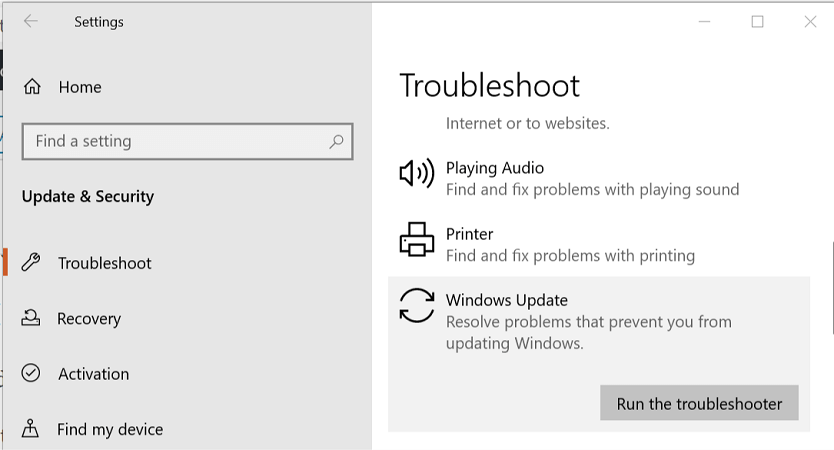
- Click on Start and select Settings.
- Go to Update and Security.
- Open the Troubleshoot tab.
- From the right pane, scroll down to Windows Update and select it.
- Click the Run the Troubleshooter button.
- The troubleshooter will initialize the scan to detect issues with the Windows Updater utility.
- Follow on-screen instructions and apply the recommended fixes. If prompted, click Apply this fix option.
- Close the troubleshooter and try updating Windows once again.
2. Enable Windows Update services
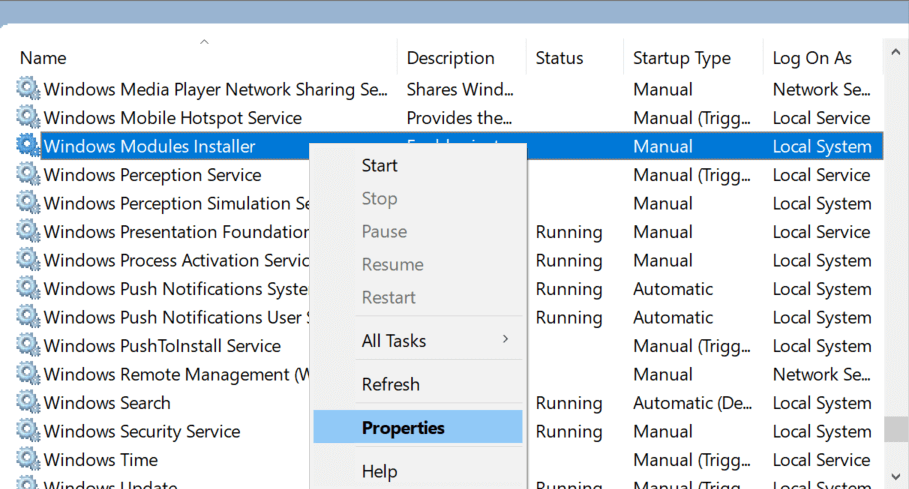
- Press Windows Key + R to open Run.
- Type services.msc and click OK.
- In the Services window, locate the Windows Module Installer service.
- Right-click on Windows Module Installer and select Properties.
- In the Properties window, make sure the service is running. If not, click the Start button.
- For Startup type, click the drop-down menu and select Automatic.
- Click OK > Apply to save the changes.
- In the Services window, locate Cryptographic Service and repeat the steps from 4-6.
- Locate the Trusted Installer service and repeat the steps again, then check whether the C80003F3 error is gone.
Enable Windows Update services using Command Prompt
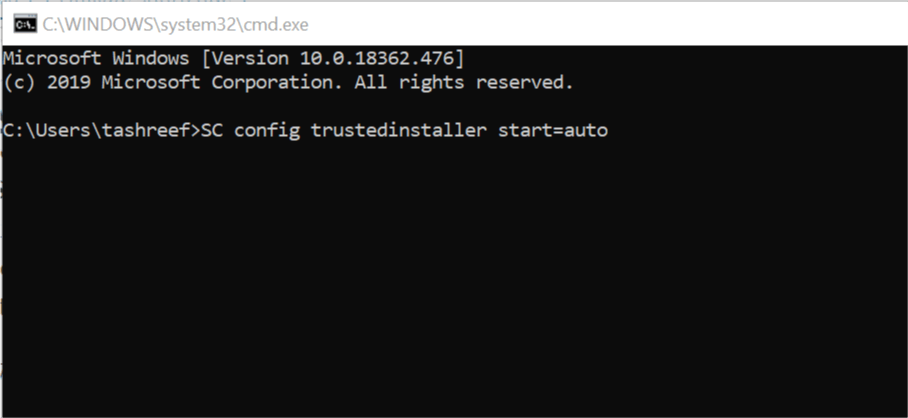
- Press the Windows key and type cmd.
- Right-click on Command Prompt and select Run as Administrator.
- In the Command Prompt window, type the following command one by one and hit enter to execute:
SC config trustedinstaller start=auto
SC config bits start=auto
SC config cryptsvc start=auto - Once executed, close the Command Prompt window and check for any improvements.
3. Reset all Windows Update components
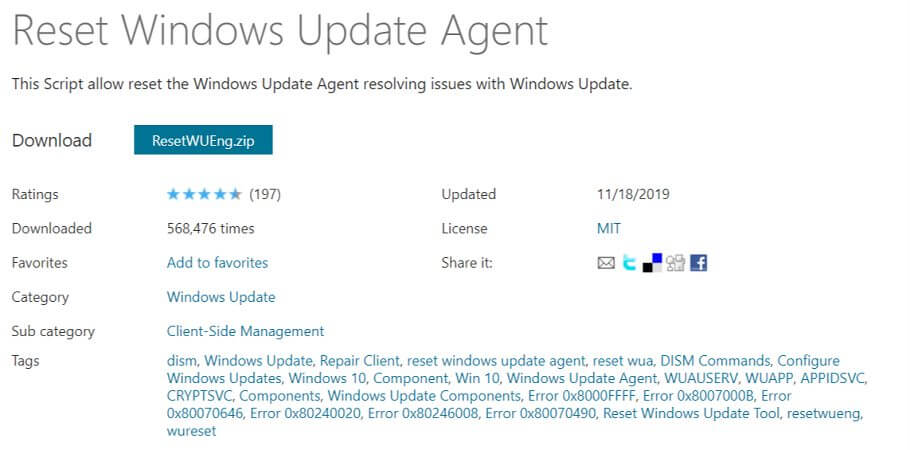
- Download Windows Update Agent script from the official website.
- Extract the Zip file to a folder.
- Open the folder and run ResetWUENG.exe file.
- Follow on-screen instructions to run the script on your computer.
- This will reset all the Windows Update component successfully.
- Once the process is complete, restart the computer and check for any improvements.
Reset Windows Update components using Command Prompt
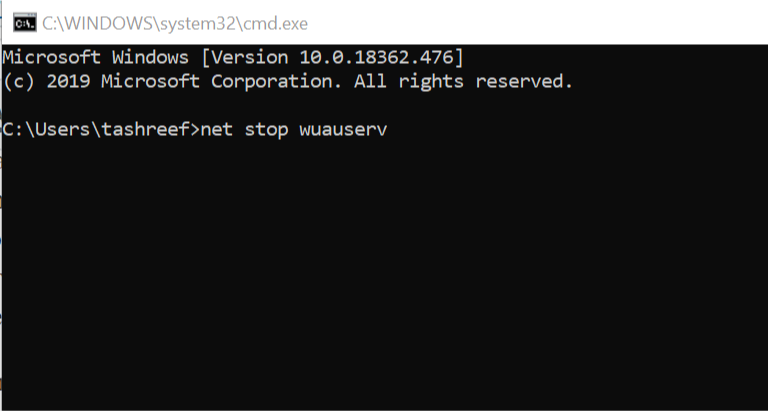
- Press Windows Key + R to open Run.
- Type cmd and then press Ctrl + Shift + Enter to open Command Prompt as administrator.
- In the Command Prompt window, type the following command and hit enter one by one.
net stop wuauserv
net stop crypt
Svcnet stop bits
net stop msiserver - Once all the commands are executed, enter the following command:
ren C:WindowsSoftwareDistribution SoftwareDistribution.old
ren C:WindowsSystem32catroot2 Catroot2.old - The above command will clear and rename the SoftwareDistribution and Catroot2 folder.
- Once the folders are disabled, enter the following commands to enable the services:
net start wuauserv
net start cryptSvc
net start bits
net start msiservr - Close the Command Prompt and restart your computer. Check for any improvements.
4. Disable/uninstall firewall apps
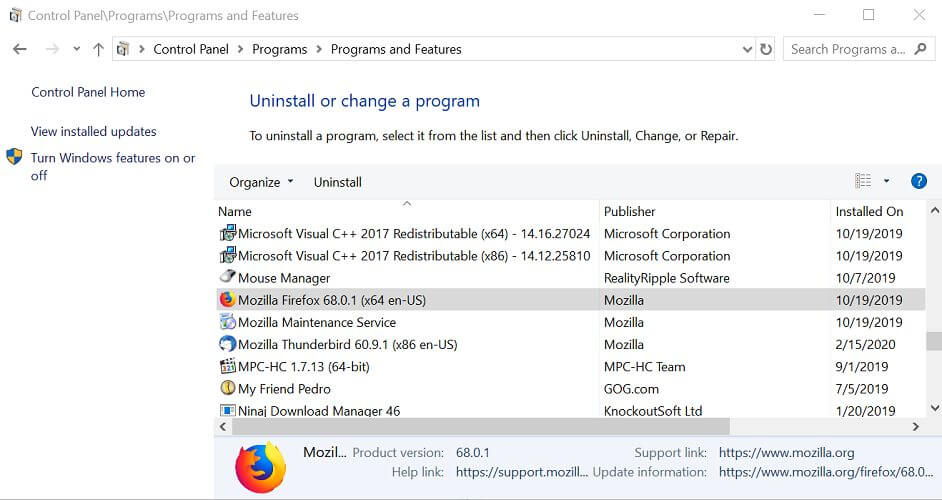
- Press Windows Key + R to open Run.
- Type control and click OK.
- In Control Panel, go to Programs > Programs and features.
- Locate the Comodo firewall (if installed) and click on Uninstall.
- Click Yes to confirm the action.
- Restart your computer and check for any improvements.
On the older version of Windows, like Windows 7, the Comodo firewall has reportedly created issues with the Windows Update services. Uninstall the software and check if that helps resolve the issue.
5. Re-register WSIS DDLs
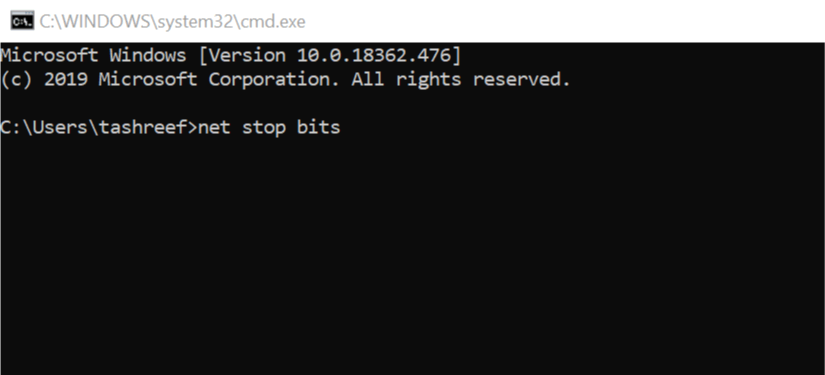
- Press Windows key + R to open Run.
- type notepad and click OK to open Notepad.
- In the Notepad window, enter the following in the notepad document:
net stop bits
net stop wuauserv
net stop appidsvc
net stop cryptsvc
Del “%ALLUSERSPROFILE%Application DataMicrosoftNetworkDownloaderqmgr*.dat”
Del %windir%SoftwareDistribution*.* /S /Q
Ren %windir%system32catroot2 catroot2.bak
sc.exe sdset bits D:(A;;CCLCSWRPWPDTLOCRRC;;;SY)(A;;CCDCLCSWRPWPDTLOCRSDRCWDWO;;;BA)(A;;CCLCSWLOCRRC;;;AU)(A;;CCLCSWRPWPDTLOCRRC;;;PU)
sc.exe sdset wuauserv D:(A;;CCLCSWRPWPDTLOCRRC;;;SY)(A;;CCDCLCSWRPWPDTLOCRSDRCWDWO;;;BA)(A;;CCLCSWLOCRRC;;;AU)(A;;CCLCSWRPWPDTLOCRRC;;;PU)
cd /d %windir%system32
regsvr32.exe /S atl.dll
regsvr32.exe /S urlmon.dll
regsvr32.exe /S mshtml.dll
regsvr32.exe /S shdocvw.dll
regsvr32.exe /S browseui.dll
regsvr32.exe /S jscript.dll
regsvr32.exe /S vbscript.dll
regsvr32.exe /S scrrun.dll
regsvr32.exe /S msxml.dll
regsvr32.exe /S msxml3.dll
regsvr32.exe /S msxml6.dll
regsvr32.exe /S actxprxy.dll
regsvr32.exe /S softpub.dll
regsvr32.exe /S wintrust.dll
regsvr32.exe /S dssenh.dll
regsvr32.exe /S rsaenh.dll
regsvr32.exe /S gpkcsp.dll
regsvr32.exe /S sccbase.dll
regsvr32.exe /S slbcsp.dll
regsvr32.exe /S cryptdlg.dll
regsvr32.exe /S oleaut32.dll
regsvr32.exe /S ole32.dll
regsvr32.exe /S shell32.dll
regsvr32.exe /S initpki.dll
regsvr32.exe /S wuapi.dll
regsvr32.exe /S wuaueng.dll
regsvr32.exe /S wuaueng1.dll
regsvr32.exe /S wucltui.dll
regsvr32.exe /S wups.dll
regsvr32.exe /S wups2.dll
regsvr32.exe /S wuweb.dll
regsvr32.exe /S qmgr.dll
regsvr32.exe /S qmgrprxy.dll
regsvr32.exe /S wucltux.dll
regsvr32.exe /S muweb.dll
regsvr32.exe /S wuwebv.dll
netsh winsock reset
netsh winhttp reset proxy
net start bits
net start wuauserv
net start appidsvc
net start cryptsvc - Click File and select Save As.
- Enter a name for the file and save it with .bat extension (like script.bat).
- Make sure the Save as type is set to All Files.
- Right-click on the saved file and select Run as Administrator.
- Wait till the scripts are executed.
- Once done, try installing Windows updates.
- The Windows 11’s weather widget now offers a detailed weather forecast
- Windows 11 adds more apps to the share links feature
The Windows update error C80003F3 can occur due to various reasons. In this article, we have listed all the possible solutions to help you fix the error in Windows and successfully install the updates.
Обновляя ОС, можете столкнуть с ошибкой 0xc80003f3. Причина — внутренний сбой Windows Update.
Для решения проблемы пробуйте следующие способы:
- Перезапуск и сброс настроек апдейтера. Через Службы Windows остановите процесс wuauserv. Очистите директорию %systemroot%\SoftwareDistribution\Datastore. Запустите остановленный процесс.
- Перезапуск, скидывание настроек и регистрация компонентов. Откройте Блокнот и скопируйте в него следующее:
- regsvr32 MSXML3.dll /s
- net stop wuauserv
- cd /d %windir%SoftwareDistribution
- rd /s /q DataStore
- net start wuauserv
- regsvr32 softpub.dll
- regsvr32 mssip32.dll
Сохраните документ как bat-файл, после чего откройте его с правами администратора.
- Убедитесь, что выделено достаточно оперативной памяти. Это актуально в том случае, если обновление происходит в ОС на виртуальной машине. Во избежание появления ошибки 0xc80003f3 требуется не менее 1 гигабайта оперативки.